Einstellungsbeispiel für AudioCodes MP-114 Firmware-Version 6.20A
1. Um auf die AudioCodes-Weboberfläche zuzugreifen, müssen Sie den Computer an den Ethernet-Anschluss anschließen und die Netzwerkkarteneinstellungen auf dem Computer in Netzwerkverbindungen ändern. Standardmäßig hat die MP-114-Netzwerkschnittstelle die Adresse 10.1.10.10, Maske 255.255.0.0, sodass wir unsere eigene statische IP-Adresse 10.1.10.1, Subnetzmaske 255.255.0.0, festlegen. Geben Sie im Browser 10.1.10.10 ein und rufen Sie die Anmelde- und Kennworteingabeseite auf. Der Standardbenutzername / das Standardkennwort lautet Admin / Admin. Sie müssen dem Gateway eine statische IP-Adresse aus unserem Subnetz zuweisen. Gehen Sie zum Menü VoIP-Netzwerk-IP-Einstellungen und füllen Sie die unten gezeigten Felder aus.
Das Beispiel verwendet ein Subnetz 192.168.0.0/24
192.168.0.2:IP-Adresse unseres AudioCodes-Gateways
255.255.255.0:Subnetz-Maske
192.168.0.1: Standard-Gateway-IP-Adresse, Router- / Modemadresse.
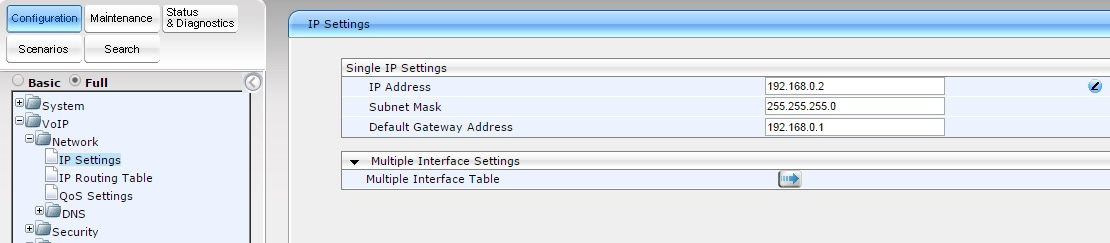
Klicken Sie auf Senden und warten Sie, bis das Gerät die Einstellungen übernommen hat.
Trennen Sie das Gateway vom Computer und stellen eine Verbindung zum Netzwerk her. Ändern Sie die Einstellungen der Netzwerkkarte, schließen Sie DHCP ein oder weisen der Netzwerkschnittstelle eine statische IP-Adresse aus dem Subnetz 192.168.0.0/24 (z. B. 192.168.0.9) zu. Geben Sie die IP-Adresse von AudioCodes (192.168.0.2) in die Adressleiste des Browsers ein. Wenn Sie mit den Hardwareeinstellungen fertig sind, klicken Sie auf "Burn"! Geschieht dies nicht, wird das Gerät nach dem Neustart auf die Standardeinstellungen zurückgesetzt.
2. Konfigurieren Sie das Gateway als "per end point". Klicken Sie im linken Bereich auf den Punkt „Full“ und wechseln Sie zum Reiter "Configuration – VoIP – SIP Definitions – Proxy & Registration".
Hier werden folgende Daten eingetragen:
Enable Registration: Enable – Registrierung aktivieren
Registrar IP Address: Geben Sie die IP-Adresse des Servers sip.zadarma.com ein (zum Beispiel 185.45.152.161).
Registrar IP Address: Geben Sie die IP-Adresse des PBX-Servers pbx.zadarma.com ein (zum Beispiel 185.45.152.164).
Subscription Mode/ Registration Mode: per endpoint: Jeder Gateway-Port wird separat registriert.
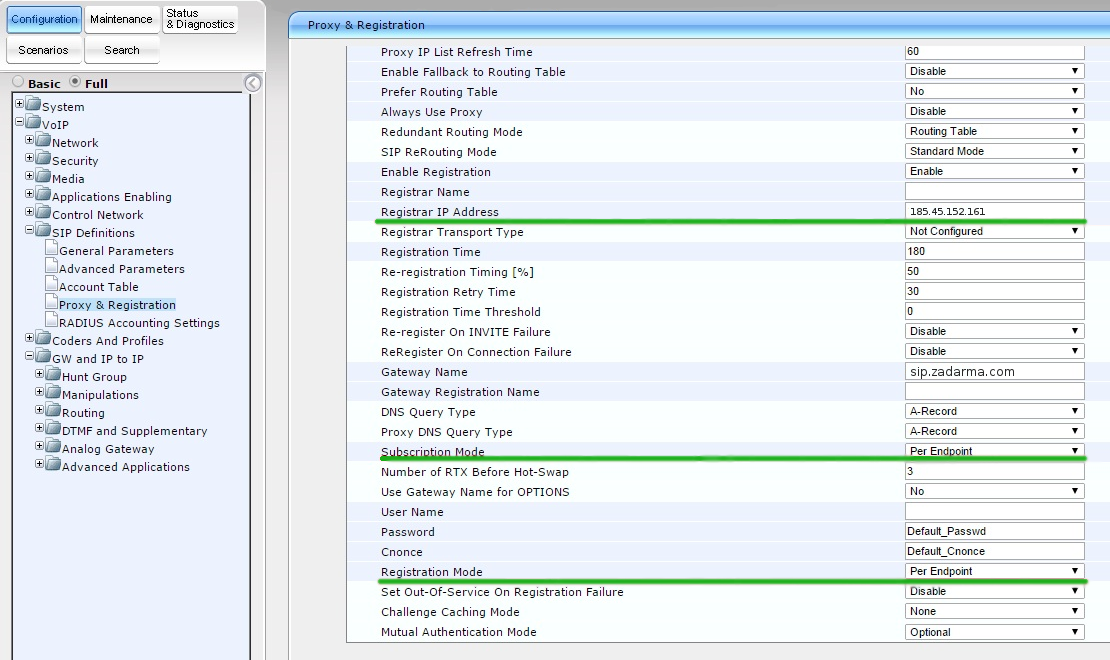
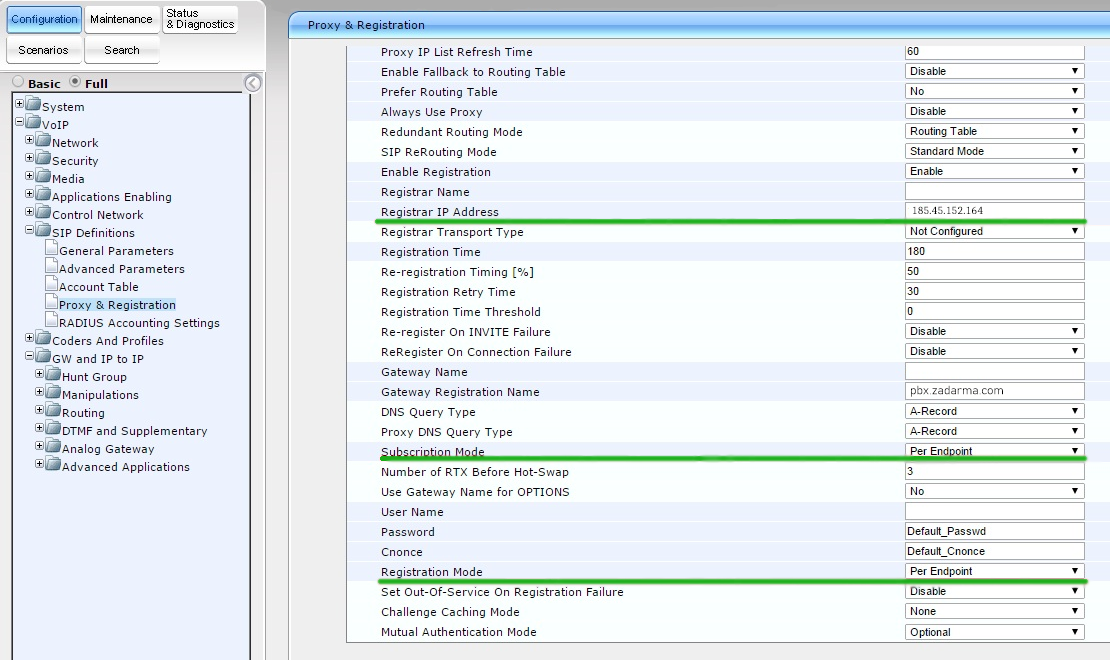
Klicken Sie auf Submit
3. Wechseln Sie zum Reiter Configuration – VoIP – SIP Definitions – General Parameters und ändern Sie gegebenenfalls die folgenden Parameter:
NAT IP Address: – Befindet sich Ihr Gerät hinter NAT, sollten Sie Ihre externe IP-Adresse angeben
Fax Signaling Method: Wählen Sie die Faxübertragungsmethode
SIP UDP Local Port: 5060
SIP Destination Port: 5060
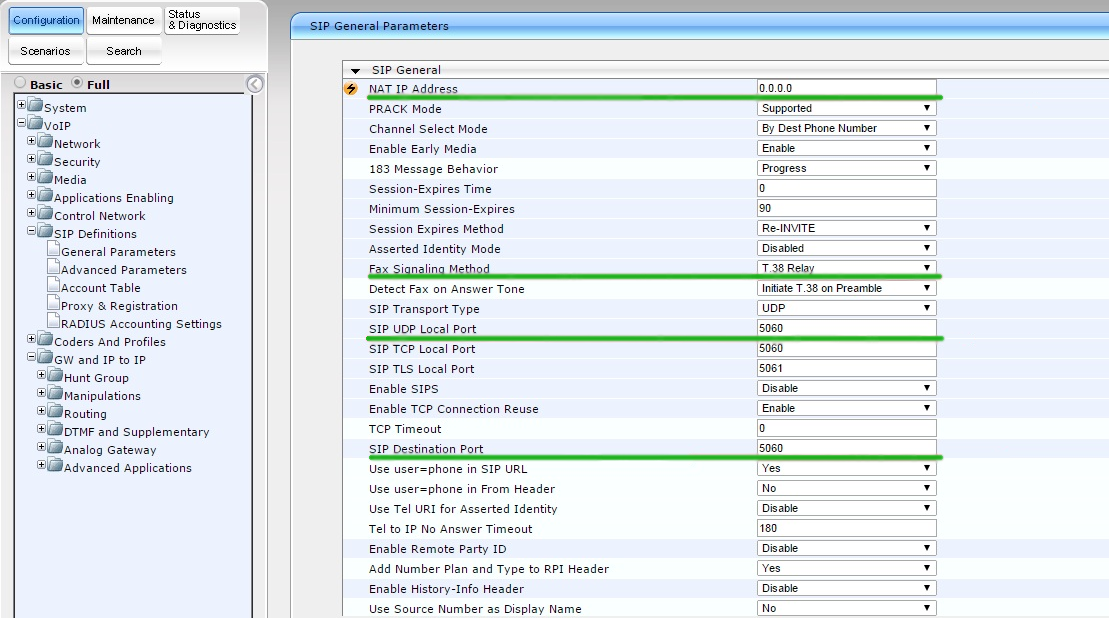
Klicken Sie auf Submit
4. Weiter werden die Codecs eingestellt," VoIP-Codierern und Profilen - Codes". Wählen Sie Codecs aus, priorisieren und Klicken Sie auf Submit
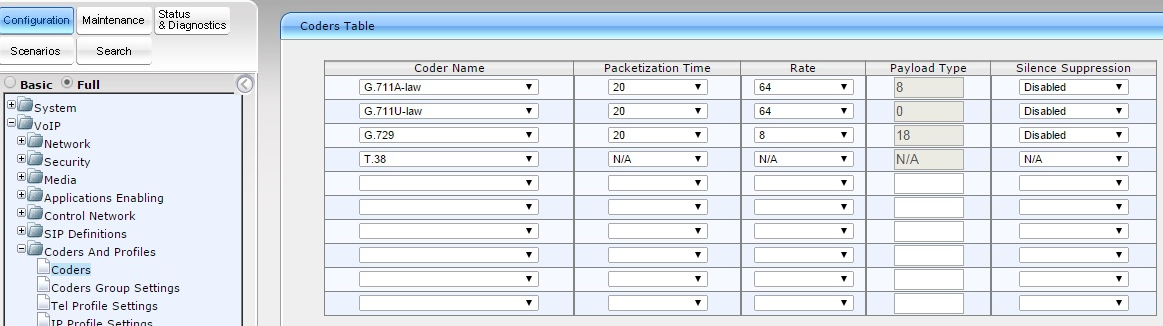
5. Jetzt müssen Sie Gruppen für die Ports erstellen. Gehen Sie in "VoIP - GW und IP - zu - IP - Sammelanschluss - Einstellung". Legen Sie den ID Hunt Group fest, Channel mode – die Strategie, mit der die Leitungen ausgewählt werden. In unserem Fall: Registration mode – per endpoint
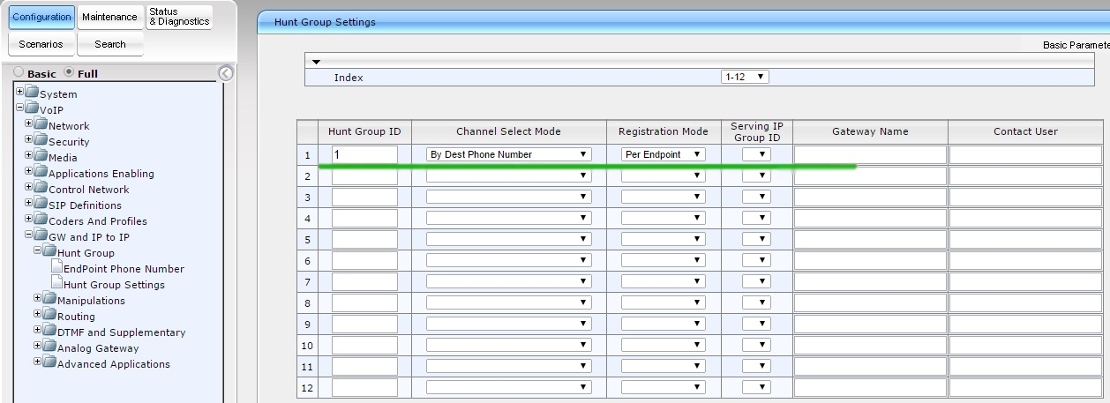
Klicken Sie auf Submit
Wechseln Sie im selben Menü zum Reiter "Endpoint Phone Number" und weisen Sie der Hunt - Gruppe die Nummern zu.
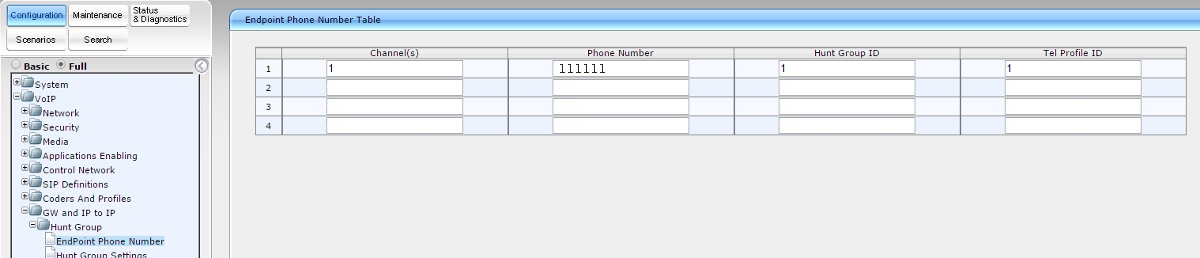
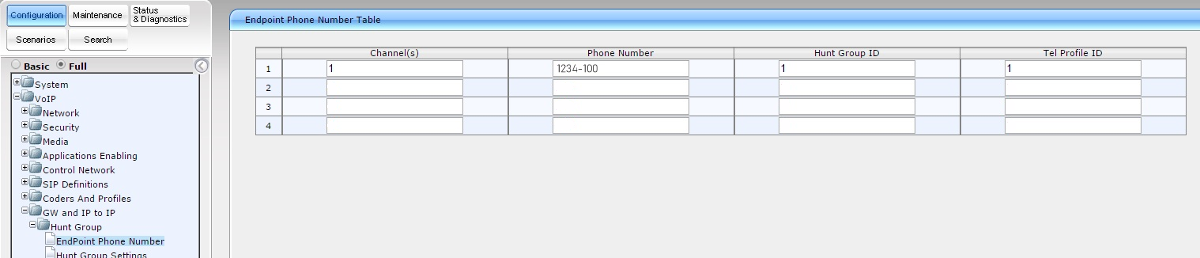
Klicken Sie auf Submit
6. Konfigurieren Sie das Routing für Anrufe von IP an analogen Ports und zurück. VoIP GW und IP zu IP - Routing - Tel zu IP Routing / IP zu Trunk Group Routing
Src Trunk Group ID: 1
Dest Phone Prefix: *
Source Phone Prefix: *
Dest IP Address: IP-Adresse des Servers sip.zadarma.com (zum Beispiel 185.45.152.161)
Dest IP Address: IP-Adresse des PBX-Servers pbx.zadarma.com (zum Beispiel 185.45.152.164)
Port: 5060
Transport Type: UDP
Dest. IP Group ID : -1
Dest. SRD: -1
IP Profile ID: 1
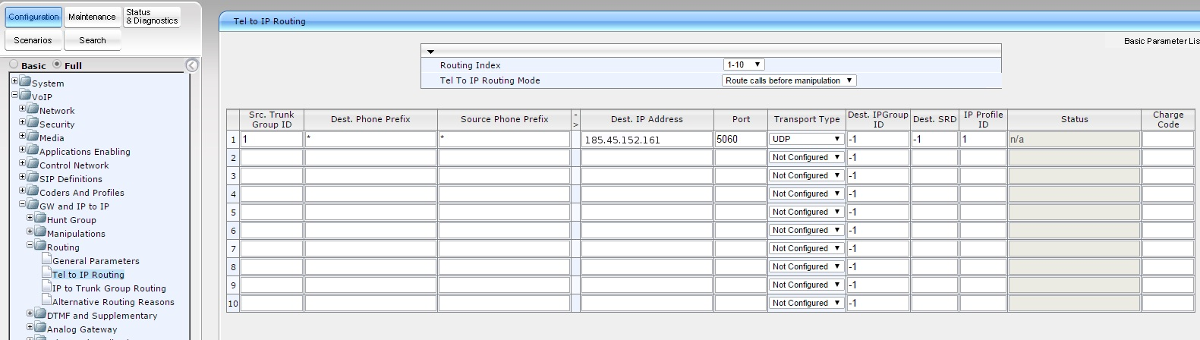
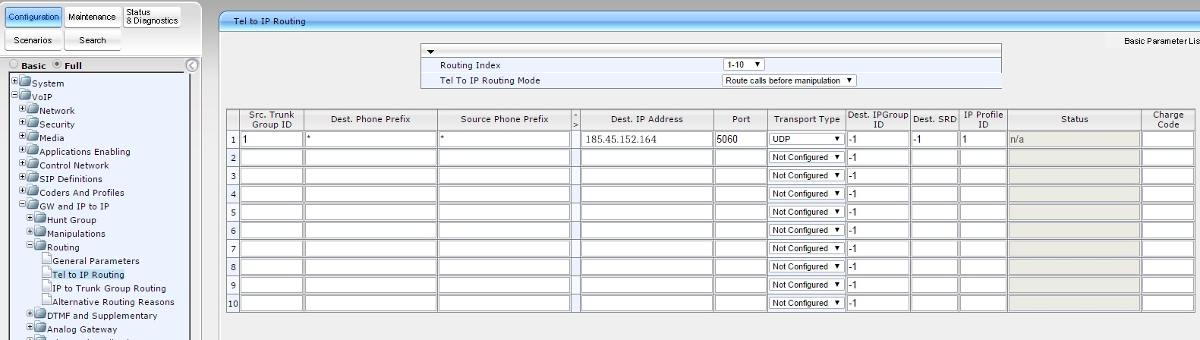
Dest Host Prefix: *
Source Host Prefix: *
Dest Phone Prefix: *
Source Phone Prefix: *
Source IP Address: *
Hunt IP Group ID : 1
IP Profile ID: 1
Source IPGroup ID: 1
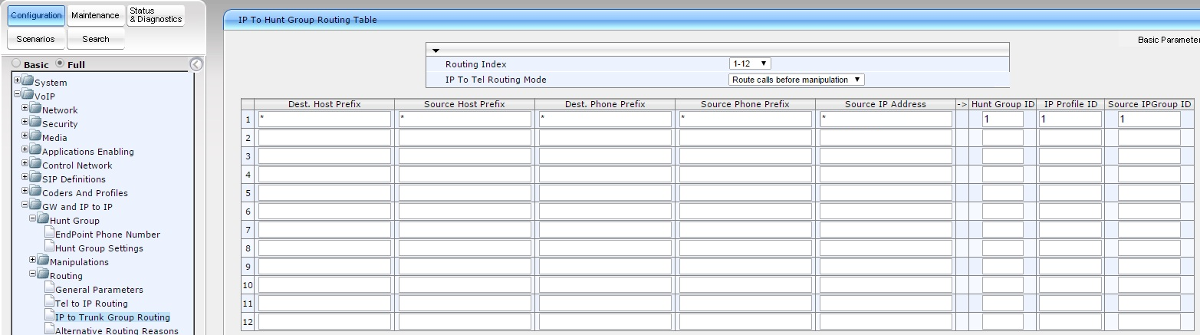
7.Konfigurieren Sie dann die Autorisierung. VoIP – GW and IP to IP – Analog Gateway – Authentication
User Name: Ihre SIP-Nummer aus Ihren Profile.
Password: Ihr Kennwort für SIP-Nummer aus Menü "Einstellungen - SIP Einstellungen" in Ihrem Profile.
User Name: Ihre interne PBX-Nummer (zB 1234-100) aus Ihren Profile
Password: Ihr Kennwort für interne PBX-Nummer aus Menü "Meine PBX - Interne Nummern" inIhrem Profile.
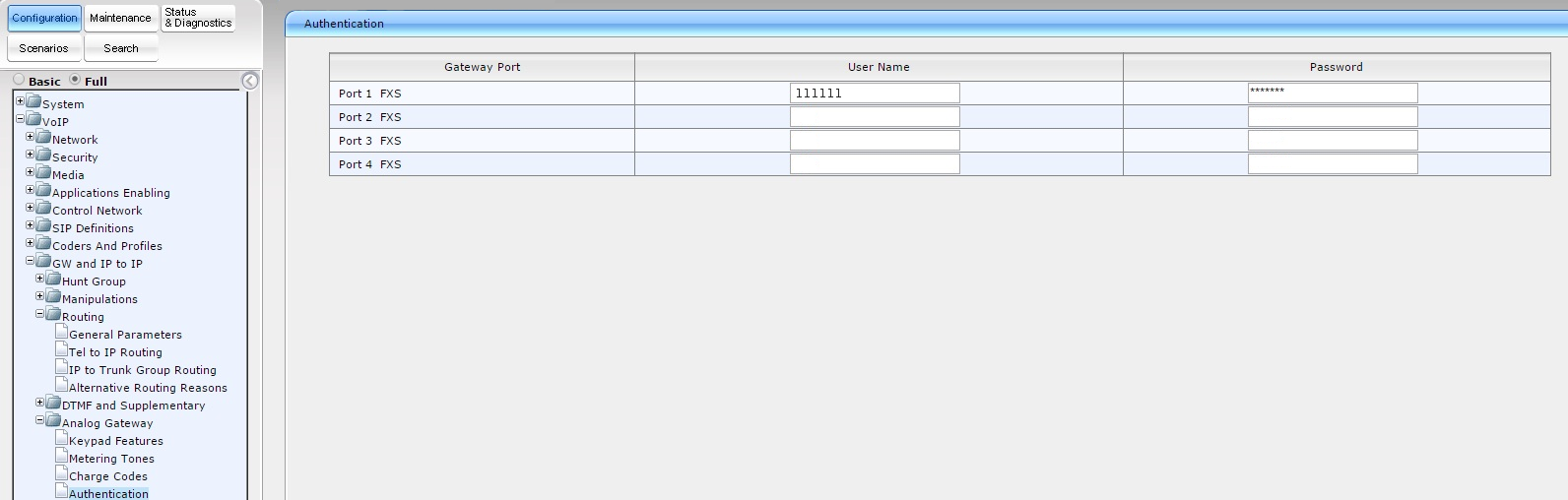
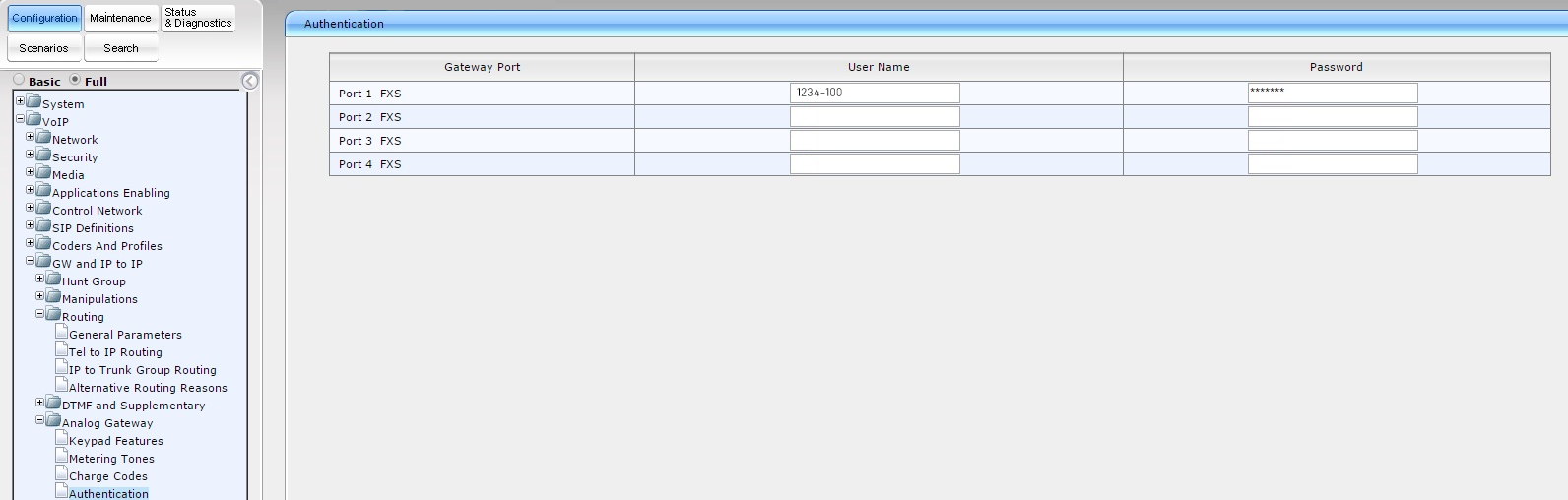
Danach müssen Sie die Daten speichern und im Gerätespeicher „brennen“. Klicken Sie zum Speichern auf „Submit“. Danach erscheint ein Fenster, in dem Sie auf "OK" klicken müssen, um die Daten im Gerätespeicher zu "brennen". Klicken Sie auf "Burn".

Als nächstes sehen Sie ein Fenster, in dem Sie auf "OK" klicken müssen. Selbst wenn das Gerät neu gestartet wird, bleiben die Einstellungen unverändert, und Sie müssen nicht alles neu konfigurieren.
 Anrufe
Anrufe
 Rufnummern
Rufnummern
 eSIM für Internet
eSIM für Internet
 SMS
SMS
 Cloud Telefonanlage
Cloud Telefonanlage
 Sprachanalyse
Sprachanalyse
 Callback-Widget
Callback-Widget
 Videokonferenz
Videokonferenz
 Click-to-Call Button
Click-to-Call Button
 VoIP für Unternehmen
VoIP für Unternehmen
 Partnerprogramm
Partnerprogramm
 Integrationen
Integrationen
 Für wen
Für wen
 Einstellanleitungen
Einstellanleitungen
 FAQ
FAQ
 Online-Chat
Online-Chat
 Support-Ticket erstellen
Support-Ticket erstellen
 Blog
Blog